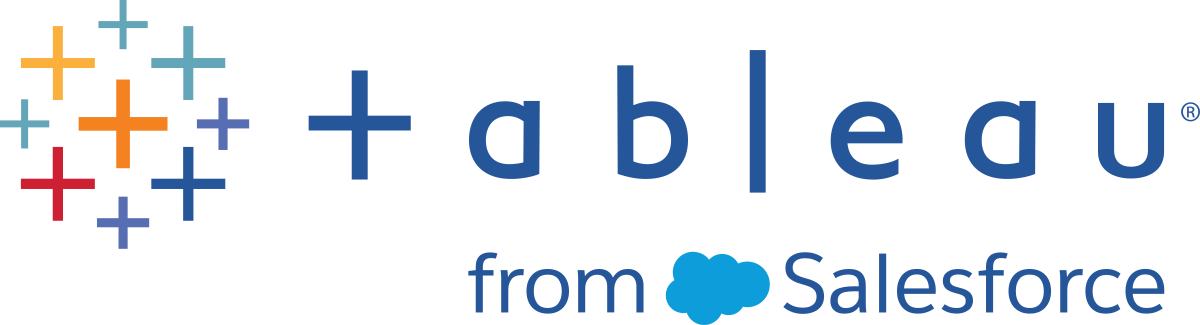Amazon Athena
En este artículo se describe cómo conectar Tableau a los datos de Amazon Athena y cómo configurar la fuente de datos.
Nota: para conectarse a Amazon Athena, necesita que los puertos 443 (ssl) y 444 estén abiertos.
Antes de empezar
Antes de empezar, recopile esta información de conexión:
Nombre del servidor que hospeda la base de datos a la que desea conectarse. El formato debe ser el siguiente: athena. [región].amazonaws.com. Por ejemplo:
athena.us-east-1.amazonaws.comNombre del directorio de pruebas de S3. Por ejemplo,
s3://aws-athena-query-results-123456785678-us-eastexample-2/Claves de acceso (ID de clave de acceso y clave de acceso secreta) de Amazon Web Services (AWS). Para obtener más información, consulte Claves de acceso(El enlace se abre en una ventana nueva) en el sitio web de AWS.
(Opcional) La instrucción SQL inicial se ejecuta cada vez que Tableau se conecta
Consejo: Para admitir varios usuarios y grupos de trabajo, puede agregar un grupo de trabajo en el campo del servidor. Por ejemplo: athena.us-east-1.amazonaws.com:443;Workgroup=Name
Controlador necesario
Este conector necesita un controlador para comunicarse con la base de datos. Es posible que ya tenga el controlador necesario instalado en el equipo. Si el controlador no está instalado en el equipo, Tableau muestra un mensaje en el cuadro de diálogo de conexión con un enlace a la página Descarga de controladores(El enlace se abre en una ventana nueva), donde podrá encontrar enlaces de controladores e instrucciones de instalación.
Establecer la conexión y configurar la fuente de datos
Inicie Tableau y, en Conectar, seleccione Amazon Athena. Para obtener una lista completa de conexiones de datos, seleccione Más en A un servidor. A continuación, siga estos pasos:
Escriba el nombre del servidor.
Escriba el nombre del directorio de estadificación de S3.
Escriba su ID de la clave de acceso de AWS en el campo Nombre de usuario.
Escriba su clave de acceso secreta de AWS en el campo Contraseña.
(Opcional) Seleccione SQL inicial para especificar que se ejecute un comando SQL al inicio de cada conexión, por ejemplo, al abrir el libro de trabajo, actualizar un extracto, iniciar sesión en Tableau Server o publicar en Tableau Server. Para obtener más información, consulte Ejecutar SQL inicial
Seleccione Iniciar sesión.
Si Tableau no puede establecer la conexión, compruebe que las credenciales sean correctas. Si sigue sin poder conectar, su equipo tiene problemas para encontrar el servidor. Póngase en contacto con el administrador de red o con el administrador de la base de datos.
En la página de la fuente de datos, haga lo siguiente:
(Opcional) En Conexiones, seleccione la fuente de datos predeterminada.
Seleccione el catálogo y la base de datos con los que desea trabajar.
Arrastre una o más tablas a su espacio de trabajo.
Seleccione la pestaña de la hoja para iniciar el análisis.
Use SQL personalizado para conectarse a una consulta específica, en lugar de conectarse a toda la fuente de datos. Para obtener más información, consulte Conectarse a una consulta de SQL personalizada.
Personalizar conexiones JDBC
Amazon Athena usa una conexión JDBC, que se puede personalizar mediante un archivo de propiedades. Para obtener más información, consulte Customize JDBC Connections Using a Properties File (Personalizar conexiones de JDBC mediante un archivo de propiedades)(El enlace se abre en una ventana nueva) en la comunidad de Tableau.
Consulte también
- Configurar fuentes de datos: añada más datos a esta fuente de datos o prepare sus datos antes de analizarlos.
- Crear gráficos y analizar datos: empiece su análisis de datos.
- Connect to your S3 data with the Amazon Athena connector in Tableau 10.3(El enlace se abre en una ventana nueva) (Conectarse a los datos de S3 con el conector Amazon Athena en Tableau 10.3 [y versiones posteriores]) - Entrada del blog de Tableau con enlaces a los recursos de Amazon Athena.
- Tableau Desktop no puede conectarse a Amazon Athena a través de Proxy con el código de error 37CE01A3: artículo de la base de conocimientos de Tableau con los pasos para resolver el problema.